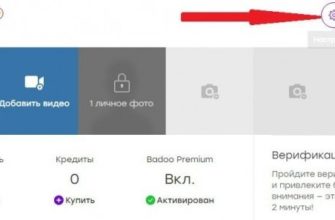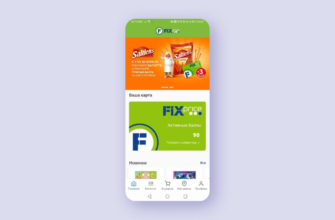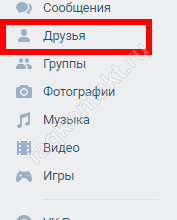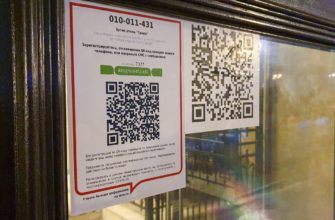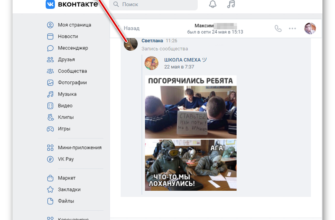Начало работы
Чтобы использовать приложение Pinterest, вы должны зарегистрироваться! Конечно, вы можете открывать отдельные пины без регистрации. Для полноценной работы с сайтом (и мобильным приложением) необходимо создать учетную запись. В противном случае вы рискуете получить ограничения.
Начинаем разбираться, как пользоваться площадкой Pinterest — сначала пройдем регистрацию. Откройте официальный портал и нажмите значок «Регистрация» вверху справа!

- Введите адрес электронной почты, который вы планируете использовать;
- Введите пароль и укажите свой возраст;

- Нажмите на иконку «Продолжить»;
- Зарегистрироваться можно через профиль Google — достаточно нажать на соответствующую кнопку и дать системе разрешение на доступ;
- Если вы подключаетесь через электронную почту, не забудьте перейти по ссылке для подтверждения личности — письмо будет отправлено на указанный почтовый ящик.
Вы также можете создать бизнес-аккаунт — внизу вы увидите соответствующую кнопку. Но мы говорим о том, как пользоваться программой Pinterest обычному человеку, а не компании.
Прозрачный! Теперь вы можете настроить параметры своего профиля.
- Наведите курсор на значок стрелки (вверху справа);
- Зайдите в меню «Настройки».

В разделе «Редактировать профиль»:
- Нажмите кнопку «Редактировать» рядом с фотографией, чтобы загрузить аватар;
- Введите имя и фамилию в соответствующие поля;
- Расскажите нам немного о себе;
- При желании добавьте сайт (переход в другую социальную сеть);
- Введите местоположение (город или страну).

В разделе «Настройки аккаунта» есть необходимые параметры, которые помогут разобраться, как пользоваться Pinterest:
- Вы можете изменить пароль или страну;
- Изменение языка;
- Выберите желаемый пол;
- Подключить гугл-аккаунт;
- Перейти в профиль компании;
- Связать личный и бизнес-аккаунт;
- Деактивируйте или удалите страницу.

Откройте раздел «Подтвердить». Здесь вы можете получить подтверждение всего вашего контента. После подтверждения ваше имя и изображение профиля появятся рядом с пинами, сохраненными с сайта или из внешних учетных записей.
- Вы можете проверить такие сайты, как YouTube и Etsy.
Перейдем на вкладку «Уведомления»:
- Выберите, какие push-уведомления вы хотите получать;
- Уведомления о ссылках на сайте или в мобильном приложении;
- Настройте оповещения по электронной почте.

Следующая вкладка — «Конфиденциальность и данные». Вы должны правильно использовать Pinterest!
- Установить конфиденциальность в поисковых системах;
- Выберите пользователей, которые могут упомянуть вас;
- Работа с настройками персонализации.

Во вкладке «Безопасность» вы можете:
- Просмотр списка подключенных устройств (и отключение сессий при необходимости);
- Включите двухфакторную аутентификацию.

В разделе «Приложения» отобразятся приложения, которые вы подключили к Pinterest. Этот список при желании можно отредактировать.
С настройками аккаунта покончено! Отдельно можно настроить ленту — это одна из самых интересных возможностей сервиса. Но сначала мы хотим рассказать вам самое интересное о том, как правильно пользоваться Pinterest.
Что делать, если не возможно пройти процедуру регистрации?
Если у вас возникли проблемы при регистрации в Pinterest, мы рекомендуем вам сделать следующее:
- Перезагрузите ПК (смартфон). Простые советы иногда бывают самыми эффективными;
- Подожди некоторое время. Возможно, есть проблемы с работой серверов в системе, либо на них проводятся какие-то технические работы;
- Переустановите мобильное приложение Pinterest. Удалите приложение с телефона, перезагрузите устройство и переустановите приложение;
- Попробуйте использовать инструменты VPN для подключения к веб-сайту или приложению Pinterest;
- Когда вы регистрируетесь в Pinterest, временно отключите антивирусное программное обеспечение;
- Использовать другой браузер при регистрации на сайте;
- Очистите кеш и данные приложения Pinterest».
Работаем с лентой
После регистрации система сама подскажет, как пользоваться Pinterest — на экране появится окно выбора темы. Вы можете отметить несколько наиболее предпочтительных категорий, чтобы получать изображения в соответствующем стиле, по выбранной тематике.

Вот доступные категории: Архитектура, Женские аксессуары, Здоровые рецепты, Иллюстрации, Садоводство… И это лишь некоторые из них! Полный список содержит еще много вкладок.
Мы обещаем, что вы легко поймете, как использовать приложение Pinterest. Перед вами открывается интерактивная лента, которая включает в себя множество изображений и видео на различные темы. Это очень красиво, полезно, вдохновляюще… Это стоит оценить своими глазами! Здесь можно найти все — идеи для картинок, рецепты, полезные советы и лайфхаки, интерьерные решения. Можно продолжать очень долго!
Вы выбрали свои любимые категории? Пользоваться пинами на Pinterest легко — на главном экране появится лента, она будет автоматически составлена в соответствии с вашими предпочтениями. Позже он будет дополняться, изменяться — наполнение зависит от выбранных изображений/видео.
Вы вышли на главную страницу? Вот простое руководство по использованию Pinterest! Сначала откройте свою любимую карту (пин):
- Нажмите на стрелку, чтобы отправить пин в мессенджер WhatsApp или скопируйте ссылку;

- Нажмите на три точки — здесь вы можете выбрать действие. Скрыть изображение, чтобы больше не видеть похожие изображения или скачать пин;

- Нажмите «Сохранить», чтобы добавить пин на доску;

- Нажмите кнопку «Подписаться», если хотите получать обновления профиля. Вы можете просмотреть профиль, нажав на аватарку;
- Ниже вы можете увидеть комментарии и добавленные фотографии пользователей. Если вы сами пробовали этот пин, загрузите свое фото или оставьте комментарий!
Выглядит просто, правда? Теперь давайте попробуем посмотреть с другой стороны, чтобы правильно использовать приложение Pinterest, вам нужно освоить доски!
Нажмите на аватарку вверху справа, чтобы перейти в профиль! Нажмите знак «+», чтобы добавить новую доску.

- Введите имя;
- При необходимости вы можете оставить доску в секрете (ее будете видеть только вы и соавторы).
После создания доски вы можете добавлять на нее пины. Любой элемент можно удалить, переместить в другой трей или добавить в избранное (специальная звездочка) для быстрого доступа.
С помощью вкладки «Сортировка» вы можете управлять сразу несколькими пинами — создавать разделы, перемещать или удалять одновременно.

Вы можете оставлять заметки в разделе «Заметки». Создавайте списки дел, оставляйте важные напоминания и многое другое!
Вернемся к личному профилю Pinterest и найдем на доске значок карандаша.

- Изменить имя;
- Скачать обложку;
- Снять секретность или, наоборот, скрыть доску;
- Добавить описание и соавторов;
- Включите персонализацию, чтобы получать пины на основе этой доски;
- Здесь также есть кнопка удаления.

Кроме того, вы можете добавить свой собственный пин. Вернемся к профилю и нажмем на «+». Загружайте фото и видео, не забудьте дать описание и название! Вы также можете выбрать конкретную доску для сохранения и предоставить ссылку, если вы добавляете контент с определенного веб-сайта.
Теперь пришло время открыть настройки ленты!

Перед вами несколько вкладок:
- История. Вы можете видеть отображаемый контент, который вам нравится, при необходимости отключать пины, чтобы не собирать рекомендации;
- Рулевое управление. Здесь вы можете управлять созданными досками;
- Темы. Вы можете отключить или добавить категории, которые выберете после регистрации;
- Профили. Здесь отображаются ваши подписки.

Последнее, что нужно сказать о том, как использовать Pinterest на компьютере, это то, что в правом нижнем углу есть значок «+». Если вы нажмете на нее, вы можете добавить кнопку в свой браузер и мгновенно сохранять свои любимые изображения при просмотре веб-страниц. Они сразу подойдут к нужному столу!
А теперь поговорим о том, как пользоваться приложением Pinterest на телефоне — иногда мобильная версия намного удобнее полноценного сайта.
Настройки профиля
Вы можете открыть «Настройки профиля», нажав на одноименную вкладку в верхней части экрана. Настройки позволяют:
- загрузить и отредактировать фото для аватара;
- изменить имя или никнейм, который по правилам сервиса должен содержать не менее 3-х символов;
- публиковать информацию о себе;
- введите собственное местоположение, используя геолокацию, номер телефона и другие личные данные.
Как подключить социальные сети
Чтобы правильно использовать Pinterest, нужно подключаться к страницам из социальных сетей. Это поможет вам продвигать свои услуги, булавки или коллекции. Владелец страницы может указать страницу из Instagram и YouTube, а остальное в описании аккаунта.
Как добавить ссылку в Instagram:
- Зайдите в Pinterest — нажмите под аватаркой на стрелку вниз: «Настройки».
- Страница: «Подтвердить» — аккаунт в Instagram.
- Введите имя пользователя и пароль.

- Разрешить подключение.
Точно так же вы можете подключить свой аккаунт к YouTube. В разделе: «Изменение профиля» есть столбец: «Сайт», куда можно ввести любую ссылку на социальную сеть.
В этом же разделе есть «Описание страницы», куда пользователь может добавить информацию о себе. Отдельные пункты: редактировать никнейм, фамилию и имя пользователя.
Читайте также: Покинуло сортировочный центр – сколько ждать посылку, что значит этот статус
Как пройти регистрацию на сайте Pinterest
Для завершения процедуры регистрации в Pinterest необходимо сделать следующее:
- Перейти на pinterest.com
- в правом верхнем углу нажмите «Регистрация»;

- Откроется регистрационная форма для заполнения. Необходимо ввести свой e-mail, пароль (на латинице) и дату рождения. После заполнения этих полей нажмите «Продолжить»;

- Появится приветственное сообщение. Нажмите «Далее»;

- Пожалуйста, укажите свой пол, язык и страну. Нажмите «Далее»;

- Затем вам предстоит выбрать не менее пяти интересующих вас картинок из отображаемых на экране. Затем нажмите «Готово» внизу»;

- Затем система попросит вас использовать Pinterest на вашем телефоне, отсканировав QR-код на вашем смартфоне, чтобы загрузить мобильное приложение. Прокрутите страницу немного вниз и нажмите там «Готово»;

- Система сгенерирует пины в течение нескольких секунд, и вы сможете использовать функционал страницы в обычном режиме.

Видео
В нашем материале мы описали процесс регистрации на сайте Pinterest и одноименном мобильном приложении. Процедура регистрации не представляет никаких проблем и осуществляется в несколько простых шагов. Рекомендуем зарегистрироваться на сайте. Это поможет избежать частых ошибок, наблюдаемых при регистрации в мобильном приложении.
Как зарегистрироваться в мобильном приложении Пинтерест
Процесс регистрации в мобильном приложении Pinterest практически такой же, как и на веб-сайте. Как мы уже отмечали выше, при регистрации на смартфоне шанс неудачной регистрации возрастает в разы. Точная причина проблемы пока не известна. Но есть предположения о сбоях в работе сервисов Google и Apple из-за западных санкций против России.
Выполните следующие действия, чтобы зарегистрироваться в мобильном приложении Pinterest:
- Загрузите и установите приложение Pinterest на свой смартфон (Android, iOS);
- Запустите мобильное приложение;
- На смартфонах Android вам будет предложено войти в свою учетную запись Google. Если вы хотите войти с помощью Google, вы принимаете запрос. В противном случае нажмите на крестик;

- На открывшемся экране введите свой адрес электронной почты в соответствующее поле, затем нажмите «Продолжить»;

- Затем появится форма для создания пароля. Придумайте пароль на латинице, затем внизу нажмите «Далее»;

- Затем введите свое полное имя и нажмите «Далее»;
- Затем введите свой возраст и снова нажмите «Далее»;
- На следующей странице введите свой пол, затем нажмите «Готово»;
- Выберите свою страну и нажмите «Далее»;
- Выберите пять или более интересующих тем, по которым распечатайте на нужных вам полях. После завершения выбора нажмите «Далее»;

- Процесс регистрации будет завершен, и вы сможете увидеть пины в приложении, которые соответствуют вашим интересам.

Краткое руководство пользователя
Пины в Pinterest могут создавать как обычные интернет-пользователи, так и владельцы бизнеса. К сообщениям можно прикреплять тематические изображения и видео.
Как создать пин?
Для начала работы с ресурсом необходимо войти в личный кабинет, введя логин и пароль. Создавая пин, ориентируйтесь на его визуальное оформление. Для этого желательно загружать качественные, яркие и детализированные видео и фото.
См технические требования в руководстве пользователя относительно размера и формата загружаемых файлов. Если фотоматериалов нет, их следует предварительно создать — это могут быть фотографии, соответствующие теме Пина.
Вы можете загружать фото и видео в Pinterest прямо с компьютера или мобильного устройства, а также из других интернет-источников. RSS-канал позволяет размещать любое количество пинов. После загрузки графического материала необходимо написать описание к посту. Ссылка и описание могут быть изменены позже по нашему усмотрению.

Чтобы добавить пин-код из Интернета, откройте свой профиль и введите свой URL-адрес.
На странице вы можете публиковать интересующие пины. Темы, пользующиеся спросом на Pinterest, включают:
- дизайн интерьера;
- рукоделие;
- готовка;
- рисунок;
- встреча.
Также к постам можно прикреплять ссылки, которые будут направлять пользователей на страницу интернет-магазина или личного блога.
Популярны булавки с вдохновляющими идеями.